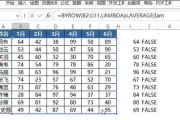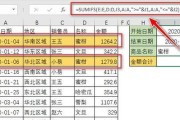在处理大量数据时,数据的匹配是一个常见而又繁琐的任务。然而,Excel的VLOOKUP函数能够帮助我们快速准确地完成数据匹配工作。本文将详细介绍VLOOKUP函数的使用方法以及其在数据处理中的应用,让我们能够更高效地进行数据分析和处理。
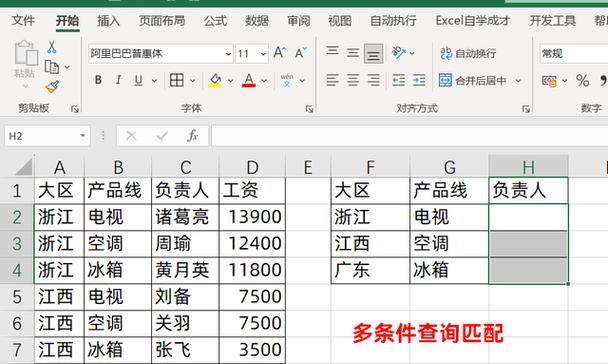
VLOOKUP函数简介
VLOOKUP函数是Excel中一种非常强大的查找函数,用于在一个数据表中查找某个特定值并返回相应的结果。通过指定查找值、表格范围和列索引号等参数,VLOOKUP函数可以实现数据的快速匹配。
函数语法及参数解析
VLOOKUP函数的语法为:VLOOKUP(lookup_value,table_array,col_index_num,range_lookup)。其中,lookup_value是要查找的值,table_array是要进行匹配的表格范围,col_index_num是要返回结果的列索引号,range_lookup则指定是否进行近似匹配。

精确匹配数据
通过将range_lookup参数设为FALSE,我们可以实现对数据的精确匹配。这意味着只有当查找值与表格中的数据完全相等时,VLOOKUP函数才会返回匹配结果。
近似匹配数据
如果我们将range_lookup参数设为TRUE或省略该参数,则可以进行近似匹配。这意味着VLOOKUP函数会在表格中查找最接近的值,并返回相应的结果。
基于单个条件的匹配
除了匹配单个值,VLOOKUP函数还可以用于基于单个条件进行数据匹配。我们可以利用函数的lookup_value参数来指定条件,并通过col_index_num参数来返回满足条件的结果。
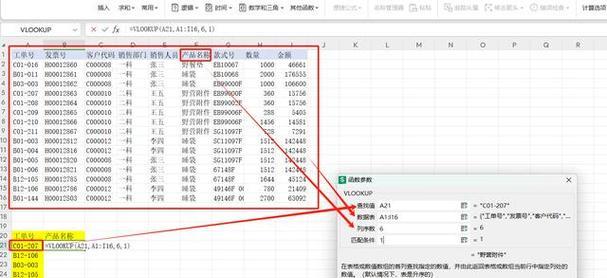
基于多个条件的匹配
若要进行基于多个条件的数据匹配,可以使用辅助列和VLOOKUP函数的嵌套。我们可以先在数据表中创建辅助列,将多个条件组合成一个唯一的标识,并在VLOOKUP函数中使用这个标识来进行匹配。
处理匹配失败的情况
在使用VLOOKUP函数进行数据匹配时,有时可能会遇到匹配失败的情况。为了处理这种情况,我们可以使用IFERROR函数来捕获错误并返回指定的结果,以保证数据的准确性。
使用VLOOKUP函数进行数据筛选
除了数据匹配,VLOOKUP函数还可以用于数据筛选。我们可以根据某个特定的条件,利用VLOOKUP函数返回符合条件的数据,并进行进一步的分析和处理。
使用VLOOKUP函数进行数据透视
通过将VLOOKUP函数与数据透视表相结合,我们可以实现更复杂的数据处理。VLOOKUP函数可以用于在数据透视表中查找并返回需要的数据,让我们能够更清晰地呈现和分析数据。
VLOOKUP函数的应用案例
在实际工作中,VLOOKUP函数有着广泛的应用。例如,在销售数据中,我们可以使用VLOOKUP函数匹配客户信息和产品信息,以便更好地了解销售情况和市场需求。
VLOOKUP函数的注意事项
在使用VLOOKUP函数时,我们需要注意一些常见的问题。例如,数据表格范围需要是一个区域,并且查找值必须位于查找范围的第一列。
VLOOKUP函数与其他函数的结合使用
VLOOKUP函数可以与其他Excel函数进行结合使用,以实现更复杂的数据处理需求。例如,我们可以将VLOOKUP函数与IF函数结合,根据不同的条件返回不同的结果。
VLOOKUP函数的优化技巧
为了提高数据处理效率,我们可以采用一些优化技巧来使用VLOOKUP函数。例如,使用绝对引用、选择合适的表格范围和索引列等。
VLOOKUP函数的局限性
尽管VLOOKUP函数非常强大,但它也有一些局限性。例如,VLOOKUP函数只能在左到右的表格范围中进行数据匹配,无法在多个表格中进行匹配。
通过掌握VLOOKUP函数的使用方法,我们可以快速准确地匹配数据,提升数据处理的效率。无论是精确匹配还是近似匹配,基于单个条件还是多个条件,VLOOKUP函数都能帮助我们完成各种数据处理任务。熟练运用VLOOKUP函数,将为我们的数据分析和决策提供有力支持。
标签: #函数